Picture Window Pro tilbyder professionelle billedredigeringsfunktioner gratis
Picture Window Pro er et kraftfuldt billedredigeringsværktøj, der tilbyder flere billedredigeringsværktøjer(image editing tools) , understøtter store skærme med høj opløsning og kan bruges i en konfiguration med to skærme. Hvis du bliver ved med at lede efter et alternativ til betalte værktøjer, kan du bruge det til billedmanipulation, retoucheringsværktøj til at ændre dine billeder. Det bedste er, at dette værktøj er gratis.
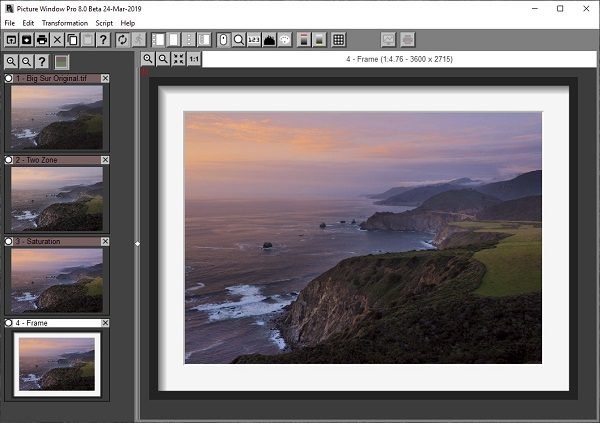
Picture Window Pro billedredigeringssoftware
Udover at understøtte flere skærme, understøtter den også 16-bit sort/hvid og 48-bit farvebilleder, og brug af Multi-core support resulterer i hurtigere redigering. Her er listen over funktioner, der tilbydes af softwaren.
- Redigering af arbejdsgang
- Skærpning og sløring
- Maskeringsværktøj
- Billedsammensætning og sammenligning
- Geometri
- Farvesammenligning
- Retouchering
- Farvestyring.
1] Redigering af arbejdsgang
Når du redigerer billederne, fanger den dem og organiserer arbejdsgangen. Det gør det muligt at ændre ethvert trin til enhver tid. Du kan også sammenligne resultatet af forskellige indstillinger.
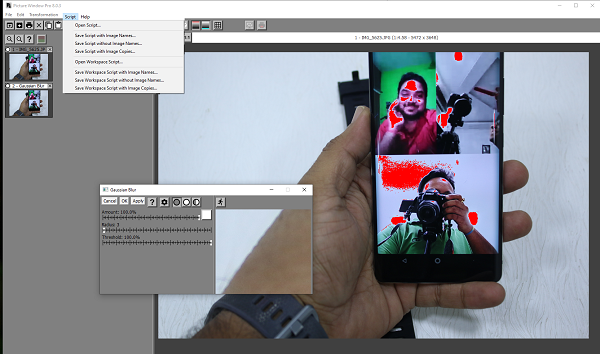
Hvis der er et sæt indstillinger, du anvender for alle dine fotografier, kan du oprette scripts og bruge dem til et vilkårligt antal billeder. Selvom du stadig skal se, før du færdiggør, men scrips kan spare en masse tid.
2] Skærpning og sløring
Mens Blurr tilbydes af de fleste af kameraerne, hvis du har et billede, der har brug for mere sløring, så kan du bruge skærpe- og sløringsværktøjerne. Her er listen over typer sløring(Blurr) og skarphed(Sharpness) , du kan opnå med det:
- Bilateral skærpning på flere niveauer
- Avanceret skarphed
- Uskarp maske
- Gaussisk sløring
- Præcis Gaussisk sløring
- Bevægelsessløring
- Zoom sløring
3] Maskeringsværktøj
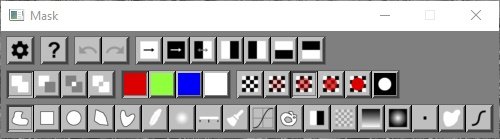
Maske(Mask) er en måde at anvende noget på en bestemt del af et billede. Det giver dig mulighed for at ændre baggrunde eller endda tilføje noget oven på en eksisterende del af billedet. Her er en liste over maskeringsværktøjer.
- Valgbar masketilstand, farve og gennemsigtighed
- Frihånds omrids
- Rektangler eller ovaler
- Polygoner eller splinekurver
- Fjerning
- Sløring
- Maskering efter farveområde, lysstyrkeniveau, farvelighed, tekstur og mere.
- Maskemalingsværktøj
- Flood fill (tryllestav)
- Lineære og ovale gradienter
- Pinhole fjernelse
- Median filtrering
- Maskekurvejustering
4] Billedsammensætning og sammenligning
Denne teknik giver dig mulighed for at kombinere dele af forskellige billeder til et enkelt billede. De bruges normalt til at skabe en illusion som at tilføje et objekt, som ikke var der.
Hvis du forsøgte at ændre et billede langt, kunne du bruge de indbyggede sammenligningsværktøjsteknikker til at sammenligne. Det omfatter
- Bevægelig gardin
- Side-by-side forskel
- Blinke
5] Geometri
Dette værktøj er vigtigt, hvis du vil korrigere billedet, der ser skråtstillet ud, har linseforvrængning, har brug for vandret nivellering og så videre. Du kan endda forberede stereopar til visning som anaglyffer eller side om side
6] Farvekorrektion
Mange gange har billeder ikke samme farve, som de ser ud i virkeligheden. Det er her, du skal farvekorrigere(color correct) det ved at fjerne farver, som aldrig burde have været der, eller tone sort-hvide billeder og så videre. Picture Window Pro tilbyder følgende korrektionsmetoder:
- Grundlæggende(Basic) og avancerede farvebalanceringsværktøjer
- Selektiv farvekorrektion
- Konverter farve til monokrom
- Fjern lilla frynser
- Dehazing
- Farvning af sort/hvide billeder
7] Retouchering
Det betyder at få et billede til at se godt ud ved at fjerne al ufuldkommenhed. Det kan omfatte lysere tænder, udglatning af hud og mere.
Her kan du bruge værktøjer som klon(Clone) , fjernelse(Speck) af pletter, fjernelse af ridser(Scratch) , fjernelse af røde øjne(Redeye) og streg(Line) og pil(Arrow) for at opnå retouchering.
8] Farvestyring
Editoren understøtter fuldfarvestyring med understøttelse af grå- og farve- ICC - profiler, inklusive skærm-, scanner-, printer- og korrekturprofiler og gamutalarm. Det vil sørge for at skabe matchende farver, når de udskrives.
Til sidst skal du også prøve deres særlige effekt, som inkluderer Kalejdoskop(Kaleidoscope) . Posterisering(Posterization) , konform kortlægning og akvarel. Picture Window Pro er tilgængelig gratis, og hvis du ikke vil betale eller ikke har et budget til et dyrt værktøj, så prøv dette. Du kan downloade den herfra(here)(here) .
Related posts
Sådan skitserer du tekst eller tilføjer en kant til tekst i GIMP
Sådan tilføjer du Spoiler-tags til tekst og billeder på Discord
Skab webvenlige billeder med Bzzt! Image Editor til Windows PC
Tilpas størrelse, dekorer, føj rammer, rammer og vandmærker til billeder
Foto: Gratis billedredigeringsapp til Windows 10
Sådan tilføjer du skygge til tekst eller billede i GIMP
Sådan opretter du en video fra billedsekvens i Windows 11/10
WildBit Billedfremviser, Slide Show, Editor-software til fotoelskere
Sådan genererer du tekstbilleder online gratis
Nomacs er en billedfremviser til Windows-pc med fantastiske funktioner
Sådan konverteres WebP-billeder til PNG og JPG med WebP Converter
Ret Discord-billeder, der ikke indlæses på pc
Batch Konverter AI til PNG, JPG, GIF, BMP med disse gratis onlineværktøjer
Optimer og reducer billedstørrelsen med Radical Image Optimization Tool
DuckLink Screen Capture: Optag vinduer, områder, rullesider
Kopier fejlkoder og meddelelser fra dialogbokse i Windows 10
Gratis billedredigeringssoftware og editorer til Windows 11/10
Slør og ret slørede billeder og billeder ved hjælp af disse værktøjer
Download de seneste Windows 11/10 ISO-billeder direkte i Chrome eller Edge
Bedste billedkompressor- og optimeringssoftware til Windows 10
